Ajustement de canaux audio individuels dans Final Cut Pro pour iPad
Quand vous importez un plan vidéo ou audio dans un projet dans Final Cut Pro, l’app assigne une configuration de canal audio à ce plan en fonction du format audio du fichier (mono, stéréo ou multicanal). Après avoir ajouté le plan à la timeline, ses canaux audio se trouvent dans un ou p plusieurs composants audio que vous pouvez développer pour les ajuster.
Toutefois, sachant que certains formats de fichier audio numérique populaires (comme AAC et MP3) intercalent des canaux dans un même bloc de données, les canaux audio d’un plan peuvent se trouver dans un seul composant audio. Pour modifier des canaux individuels, vous devez séparer les canaux intercalés en composants individuels. Par exemple, vous pouvez séparer un composant stéréo intercalé en deux composants mono.
Séparation de canaux audio intercalés
Si les canaux audio d’un plan sont combinés en un même composant audio, vous pouvez les diviser en composants audio distincts afin de les ajuster de façon indépendante.
Dans Final Cut Pro pour iPad, ouvrez un projet.
Dans la timeline, touchez un plan avec des canaux audio intercalés (un plan stéréo par exemple).
Touchez Inspecter dans l’angle inférieur gauche de l’écran, puis touchez
 en haut de l’inspecteur.
en haut de l’inspecteur.Touchez
 à droite d’Audio, touchez « Canaux audio », puis touchez la configuration souhaitée.
à droite d’Audio, touchez « Canaux audio », puis touchez la configuration souhaitée.Par exemple, si vous changez un composant stéréo à « Mono dual » et développez les composants audio dans la timeline, chaque composant contient un canal mono distinct que vous pouvez ajuster indépendamment les uns des autres.
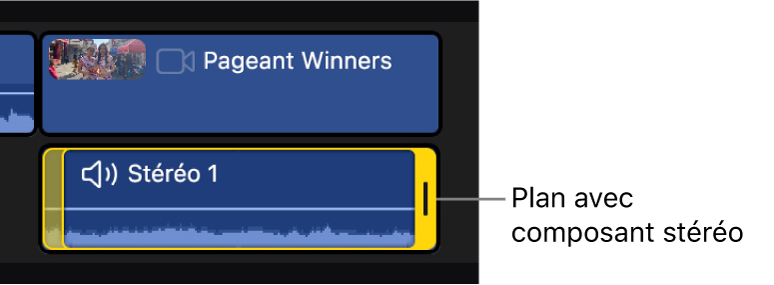
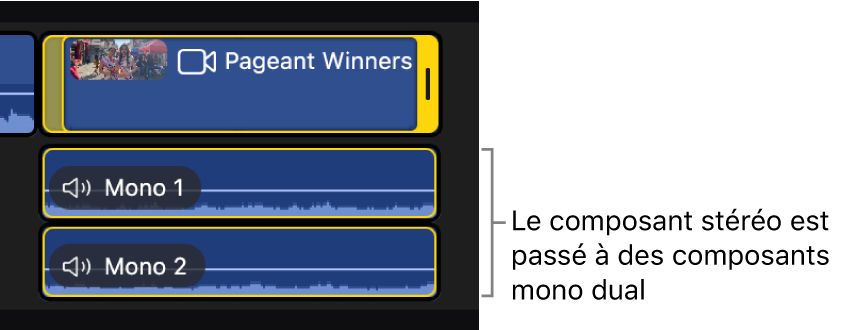
Ajustement individuel des canaux audio d’un plan
Quand les canaux audio d’un plan de la timeline sont divisés en composants audio distincts, vous pouvez faire des ajustements différents dans chacun d’eux.
Dans Final Cut Pro pour iPad, ouvrez un projet.
Dans la timeline, touchez un plan sans relâcher, puis choisissez « Développer les composants audio ».
Les composant audio du plan s’affichent en dessous du plan. (Si vous voyez un seul composant audio, allez à la tâche précédente, Séparation de canaux audio intercalés.)
Touchez le composant audio que vous voulez ajuster, puis effectuez l’un des ajustements suivants :